Како играти видео и аудио у Екцелу
Видео је систем(Video) снимања или емитовања покретних визуелних слика, а аудио(Audio ) је репродукција звукова обично електронским путем. Мицрософт Екцел(Microsoft Excel) се обично користи за организоване податке и коришћење формула за израчунавање података, али да ли такође знате да можете да пуштате видео и аудио записе у Екцел(Excel) радним листовима?
Како да репродукујете видео у Екцел листу

Кликните на картицу Програмер(Developer) . Ако не видите картицу програмера, кликните десним тастером миша на стандардну траку са алаткама, кликните на Прилагођена трака(Customized the Ribbon) ; појавиће се дијалог опција програма Екцел .(Excel Options)
У дијалогу Екцел (Excel) опције(Options) на одељку за прилагођавање траке са десне стране. Кликните на поље за потврду на картици Програмер(Developer) , а затим ОК. Видећете картицу програмера у менију радног листа.

На картици Девелопер(Developer) кликните на Инсерт(Insert) ; у његовом падајућем менију изаберите Још контрола(More Controls) . Појавиће се дијалошки оквир Више контрола .(More Controls)

Померите се надоле и изаберите Виндовс Медиа Плаиер(Windows Media Player) , а затим ОК(OK) .

Режим дизајна(Design Mode) ће се укључити и видећете знак плус на радном листу. Превуците знак плус преко радног листа; видећете апликацију Виндовс Медиа Плаиер(Windows Media Player) .
Кликните десним тастером миша(Right-click) на апликацију Виндов Медиа Плаиер(Window Media Player) , а затим кликните на Својства(Properties) .

Окно прозора са својствима(Properties) ће се појавити на левој страни. Тамо где видите Царину(Customs) на десној страни са три тачке, кликните на њу. Појавиће се дијалог Виндовс Медиа Плаиер Пропертиес .(Windows Media Player Properties)

У дијалогу Својства Виндовс Медиа (Windows Media) Плаиер(Player Properties ) -а кликните на прегледај. Отвориће се прозор(Open) ; изаберите свој видео из својих датотека, а затим кликните на Отвори(Open) .
У дијалогу Својства Виндовс Медиа Плаиер -а кликните на (Windows Media Player Properties)ОК(OK) .

Кликните на Режим дизајна(Design Mode) да бисте репродуковали видео. Видећете да се ваш видео репродукује.
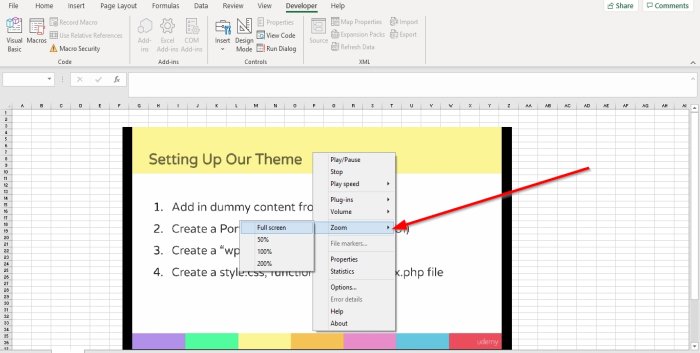
Да бисте проширили видео, двапут кликните на видео или кликните десним тастером миша на видео, или изаберите Зумирај(Zoom) ; видећете опције за зумирање вашег видеа; кликните на Фулл Сцреен(Full Screen) ваш видео ће бити на целом екрану.

Да бисте контролисали јачину видео снимка, кликните десним тастером миша на видео. Кликните (Click) на Волуме(Volume) ; видећете опције ГОРЕ(UP) , Доле(Down,) и Искључи звук(Mute) или изаберите Аудио дугме(Audio Button) на дну видеа.

Такође можете да репродукујете видео на брзину тако што ћете кликнути десним тастером миша на видео, а затим изабрати Брзина репродукције(Play Speed) . Показаће вам опције као што су Брзо(Fast) , Нормално(Normal) и Споро(Slow) . Брзо(Fast) ће убрзати ваш видео, Нормално(Normal) репродукујте видео нормално, а Споро(Slow) репродукујте видео полако.
Можете да зауставите, репродукујете и паузирате видео тако што ћете кликнути десним тастером миша на видео и изабрати Пусти(Play) или Паузирај(Pause ) и заустави(Stop) или на дну видеа. Кликните на дугме за репродукцију(Play Button) или дугме за заустављање(Stop Button) на дну видеа.
Да бисте уклонили видео. Кликните на Режим дизајна.(Design Mode.)
Прочитајте(Read) : Како променити боју картице Екцел радног листа.(How to change the color of Excel worksheet Tab.)
Како да репродукујете аудио(Audio) у Екцел(Excel) радном листу

Након што уклоните видео, видећете празан оквир, кликните десним тастером миша, а затим изаберите Својства(Properties) .

Окно прозора са својствима(Properties) ће се појавити на левој страни. Тамо где видите Царину(Customs) на десној страни са три тачке, кликните на њу. Појавиће се дијалог Виндовс Медиа Плаиер Пропертиес .(Windows Media Player Properties)
Кликните на Бровсе(Browse) . У прозору Отвори(Open) изаберите свој аудио, а затим Отвори(Open) .
У дијалогу Својства Виндовс Медиа Плаиер -а кликните на (Windows Media Player Properties)ОК(OK) .

Да бисте репродуковали звук, кликните на Режим дизајна(Design Mode) . Видећете и чути свој аудио који се репродукује.
Да бисте проширили видео, двапут кликните на аудио или кликните десним тастером миша на видео и изаберите Зоом(Zoom) ; видећете опције за зумирање вашег аудио дисплеја; кликните на Фулл Сцреен(Full Screen) аудио приказ ће бити на целом екрану.
Да бисте контролисали јачину звука, кликните десним тастером миша на аудио екран, а затим кликните на Јачина звука(Volume) . Видећете опције ГОРЕ(UP) , Доле(Down) и Искључи звук(Mute) или изаберите аудио дугме на дну видеа.
Такође можете да репродукујете звук брзином тако што ћете кликнути десним тастером миша на аудио екран и изабрати Брзина репродукције(Play Speed) . Показаће вам опције као што су Брзо(Fast) , Нормално(Normal) и Споро(Slow) . Брзо(Fast) ће убрзати ваш звук, Нормално(Normal) репродукујте звук нормално, а Споро(Slow) репродукујте звук полако.
Можете да зауставите, репродукујете и паузирате видео. Кликните десним тастером миша(Right-click) на видео и изаберите Пусти(Play ) или Паузирај(Pause ) и заустави(Stop ) или на дну видеа. Кликните на дугме за репродукцију (Button)или(Play) паузу или(Pause) дугме за заустављање (Button )на(Stop) дну видеа.
Надам се да ово помаже.
Related posts
Решите проблеме без видеа, звука или звука у Скипе позивима на Виндовс-у
Поправите аутоматску репродукцију и паузирање аудио и видео записа у оперативном систему Виндовс 11/10
Како омогућити функцију титлова уживо за аудио или видео у Цхроме-у
Нема звука у апликацији Видео Едитор у оперативном систему Виндовс 11/10
Поправка Не могу да репродукује видео или аудио, грешка 0к887ц0032 на Виндовс 11/10
Како користити финансијску функцију трајања у Екцел-у
Најбољи бесплатни МП4 у МП3 конвертор за Виндовс11/10 ПЦ
Екцел, Ворд или ПоверПоинт нису могли да се покрену последњи пут
Претворите ВМВ у МП4 помоћу ових бесплатних претварача за Виндовс 10 ПЦ
Како поправити оштећену Екцел радну свеску
Како омогућити или онемогућити аудио, видео и снимање екрана у Едге-у
Како издвојити слике, видео и аудио датотеке из ПоверПоинт-а
Како снимити интерни аудио и видео на Андроид паметном телефону
Како користити функцију НЕТВОРКДАИС у Екцел-у
Претворите ИоуТубе у МП3 помоћу овог бесплатног софтвера или онлајн претварача
Најбољи бесплатни МКВ у МП4 претварач за Виндовс 11/10 ПЦ
Како користити функцију ХЛООКУП у Мицрософт Екцел-у
ДВДВидеоСофт: Бесплатно преузимање мултимедијалног софтвера за Виндовс 10
Како уметнути динамички графикон у Екцел табелу
Како додати видео и аудио датотеке у Мицрософт Сваи
